flac格式转换为mp3格式具体步骤
- 来源: 金舟软件
- 作者:Lyan
- 时间:2025-03-06 18:05:38
Flac是无损音频格式,现在很多音频文件采用的就是flac格式。但是因为不少flac文件设计到版权问题,所有不少用户想把flac格物转换为mp3格式。那就来看看具体怎么操作吧!
一、准备工作:
硬件型号:联想天逸510S
系统环境:Windows 10 4165.1149
软件版本:金舟格式工厂
二、操作步骤:
1、打开金舟格式工厂软件:双击运行金舟格式工厂,在主界面中点击"音频格式转换"打开该功能。
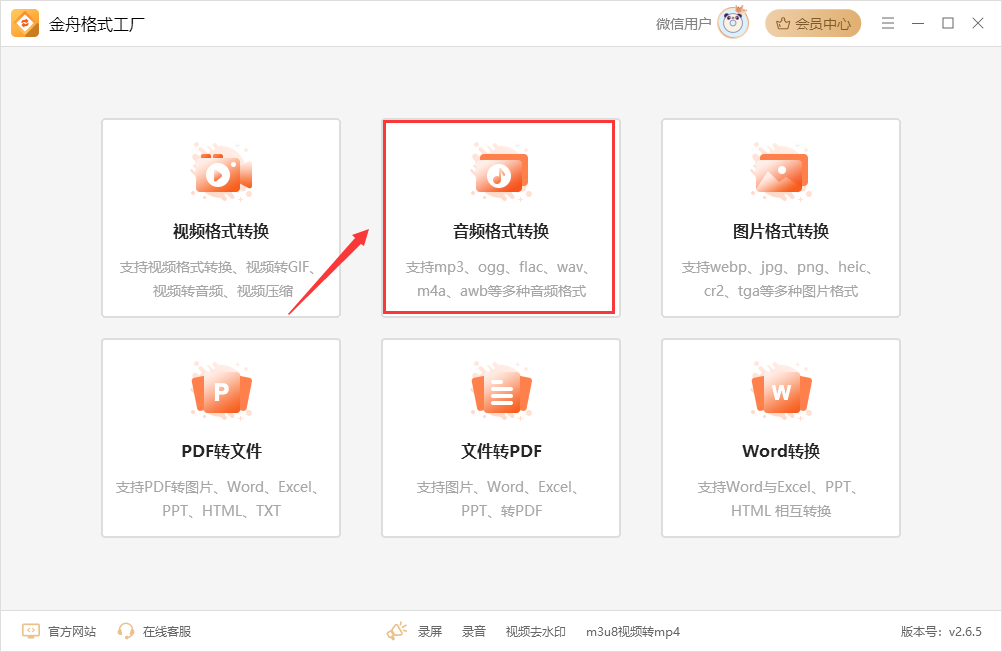
2、添加需要转换的文件:点击"添加文件"或"添加文件夹",将需要转换的FLAC文件添加到软件中,然后进入下一步。
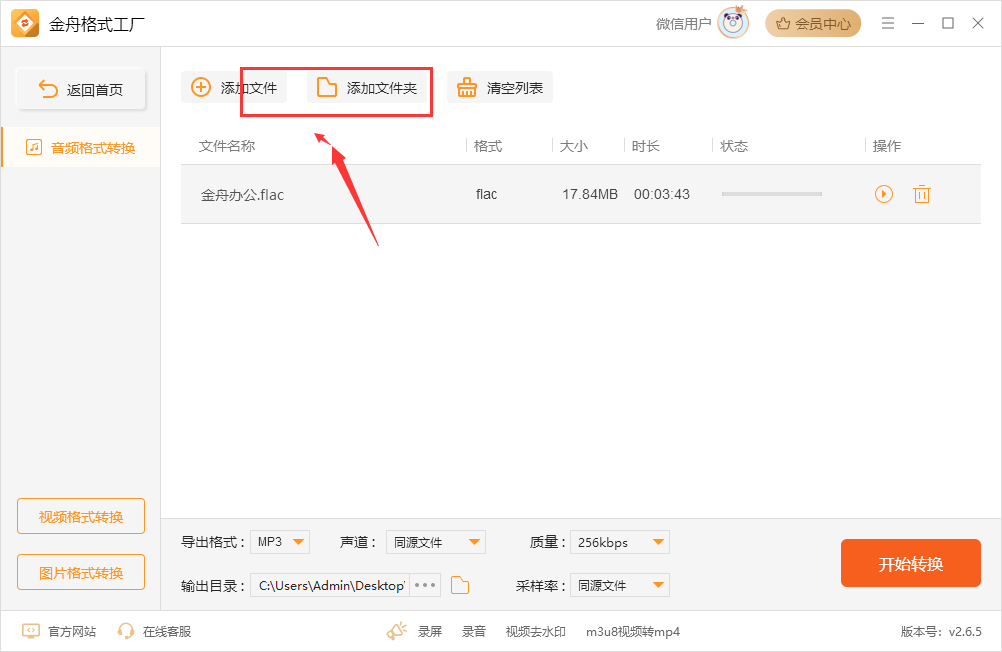
3、设置导出格式:在软件界面中找到并点击"导出格式"选项,选择MP3格式作为目标格式,然后进入下一步。
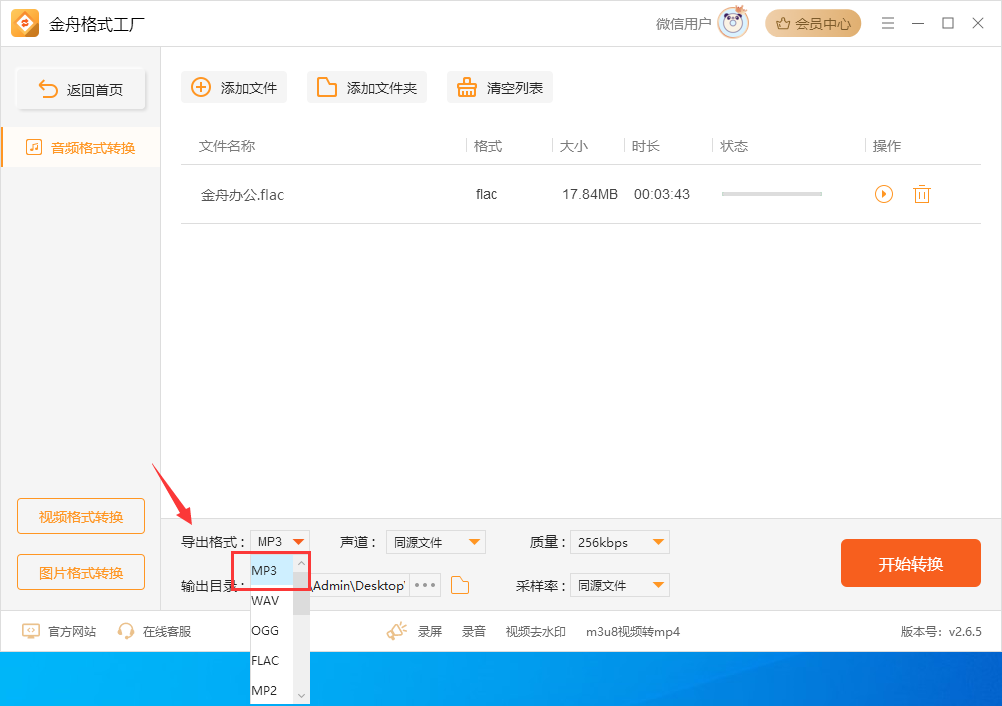
4、配置参数:根据需要,设置声道、采样率、质量等参数。通常情况下,使用默认设置即可。对于MP3格式,您可以选择合适的比特率以平衡音质和文件大小。
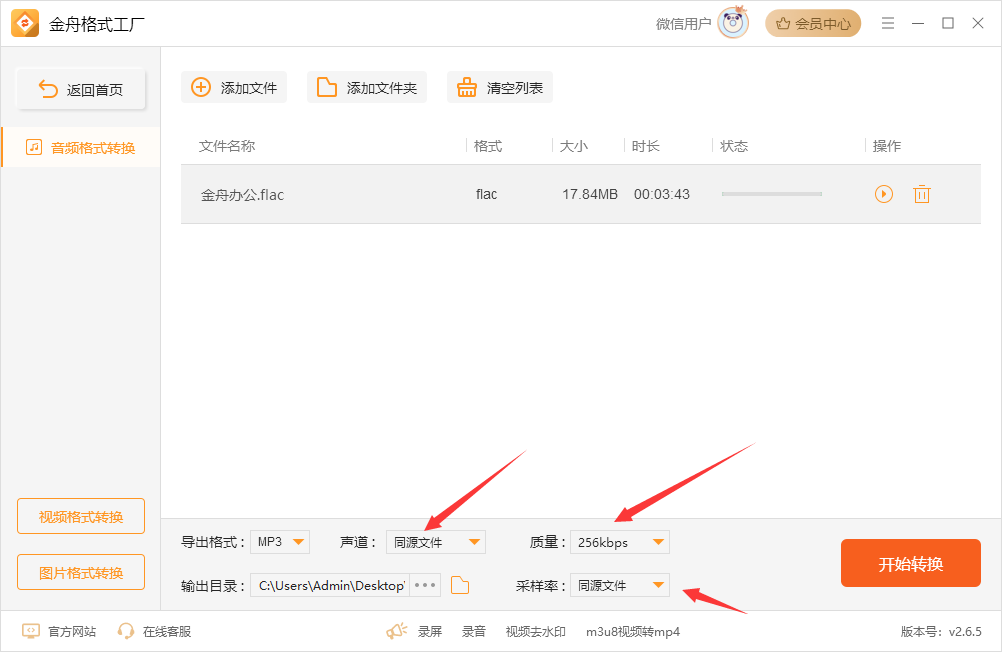
5、设置导出目录:选择文件导出的目录。您可以使用默认目录或自定义目录,根据实际需求进行选择。
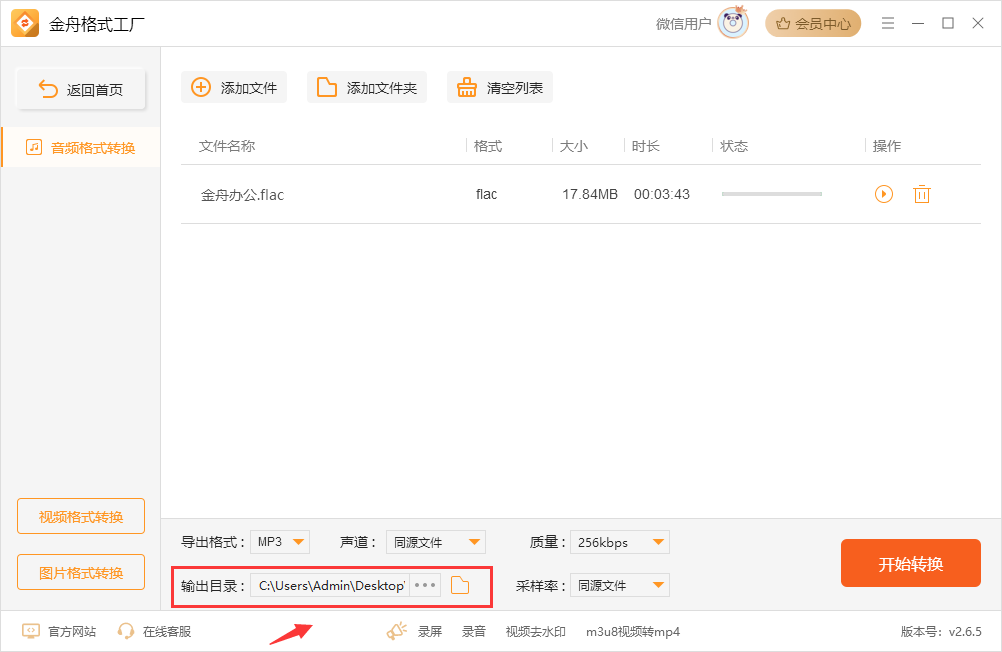
6、开始转换:完成以上设置后,点击软件界面右下角的"开始转换"按钮,开始进行FLAC到MP3格式的转换。
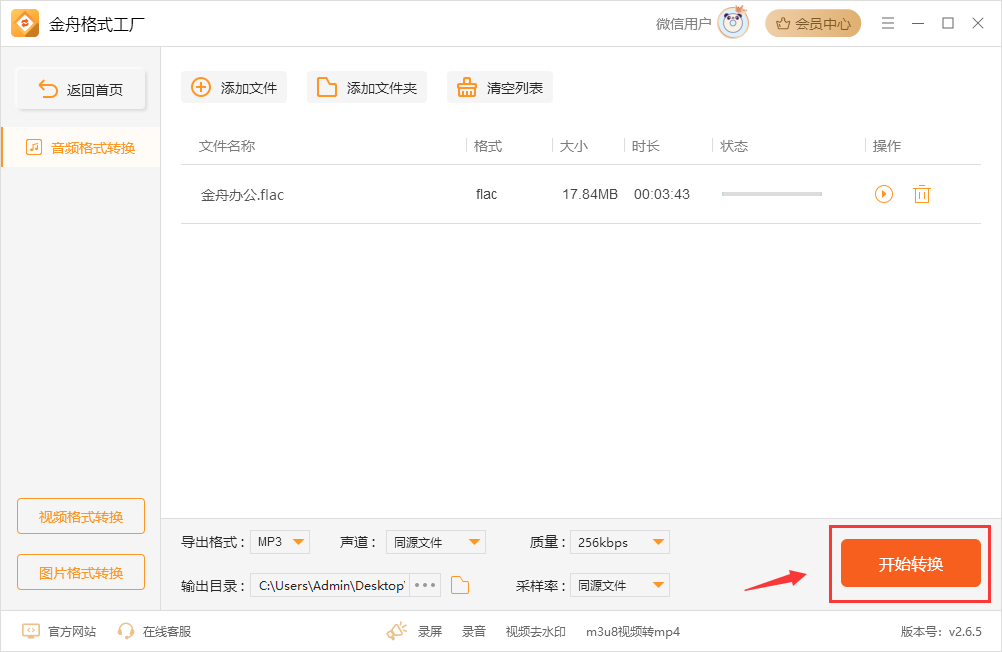
7、等待转换完成:等待转换过程完成。当出现导出成功的提示时,表示文件已成功转换。您可以点击"前往导出文件夹"按钮,查看转换后的MP3文件。
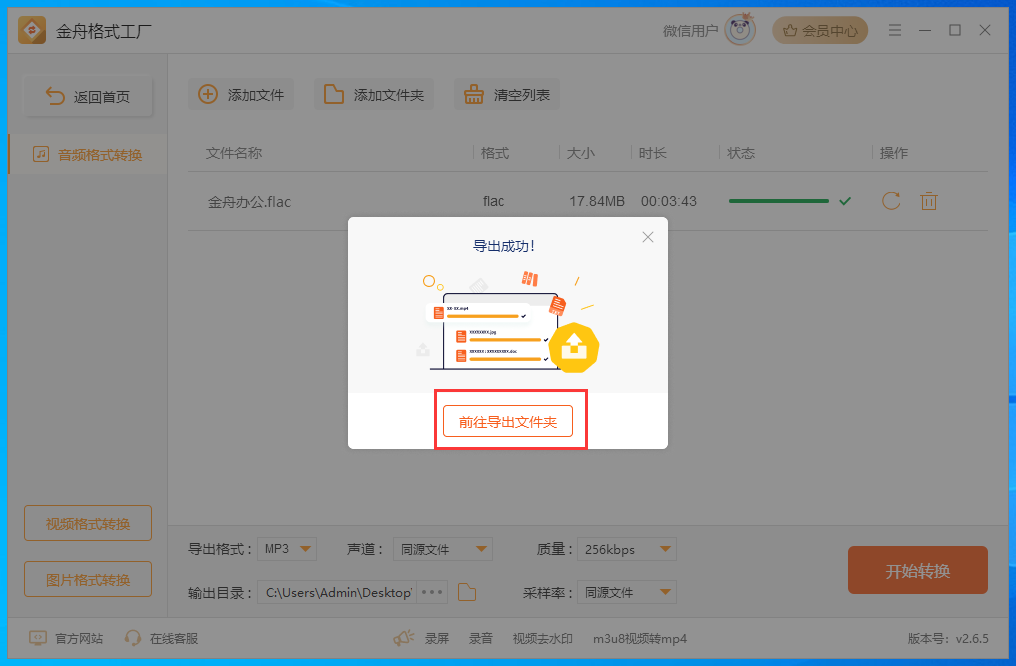
8、验证转换结果:转换后的MP3格式文件将显示在导出文件夹中。您可以通过文件属性或其他方式验证文件的格式和音质。
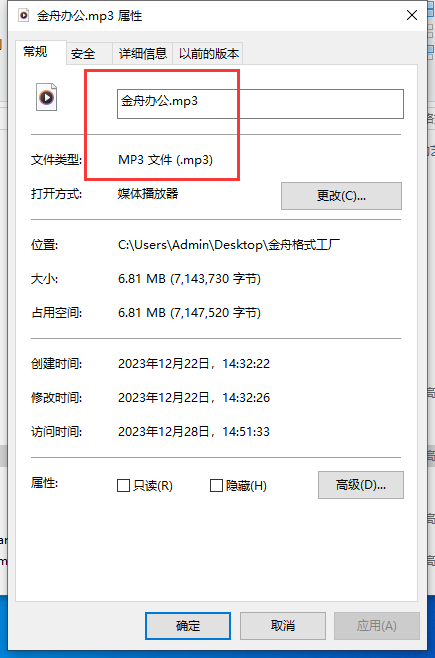
通过以上操作步骤,您可以将FLAC格式成功转换为MP3格式。希望对您有所帮助,更多精彩内容请持续关注金舟软件
请注意,由于MP3是有损压缩格式,转换过程中会有一定的音质损失。
推荐阅读:








































































































 官方正版
官方正版
 纯净安全
纯净安全







